AnthropicのImprove an existing promptを試す
以前以下で試したプロンプトジェネレータに加えて
既存のプロンプトを改善するメニューが追加されていた。

まだベータかつ公式のアナウンスはないようなのだが、少し試してみる。
上記のリンクをクリックすると以下のような画面が表示される。
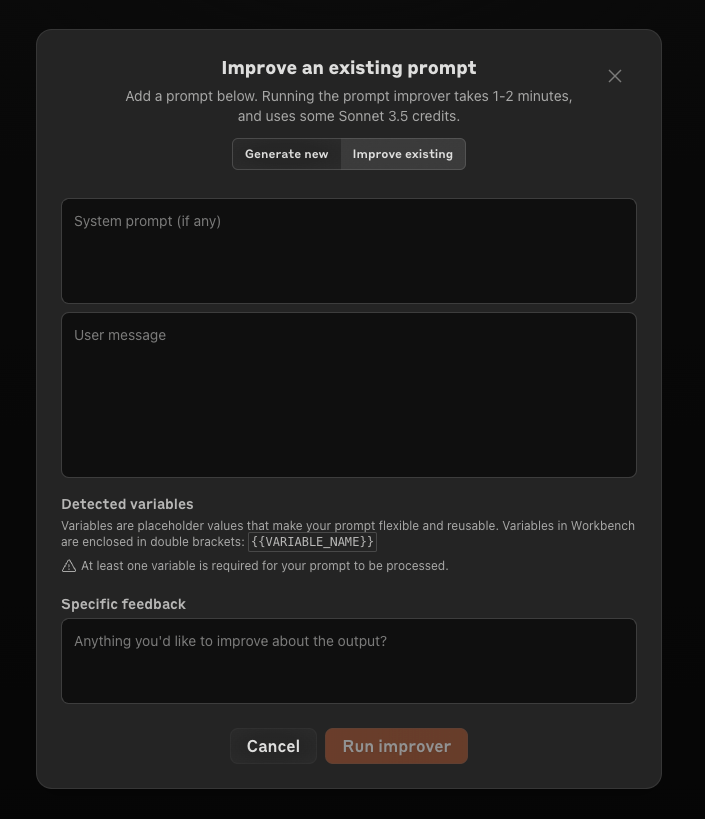
"Generate new"をクリックすると、プロンプトジェネレータの画面になる。

なるほど、プロンプトジェネレータでは入力欄は1つしかなかったのが、今回のプロンプト改善では、システムプロンプトとユーザプロンプトに分かれていて、かつ、何かしらフィードバックを与えれる様子。
とりあえずこんな感じで。システムプロンプトとユーザプロンプトを入力。この時、変数は必ず1つは指定しないと実行ボタンが押せないみたい。あとフィードバックは今回はなしで。
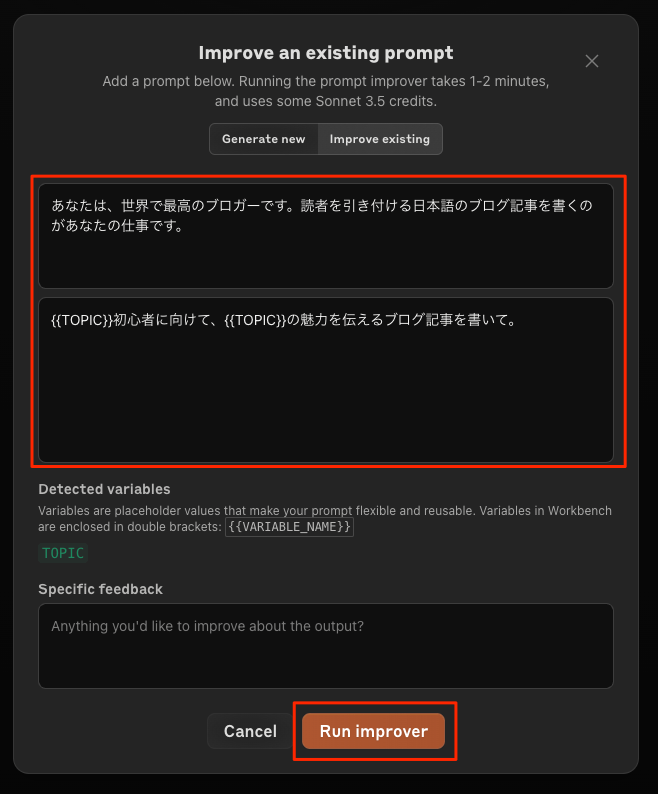
こんな感じでどうやら複数回のステップを経て、生成される様子。
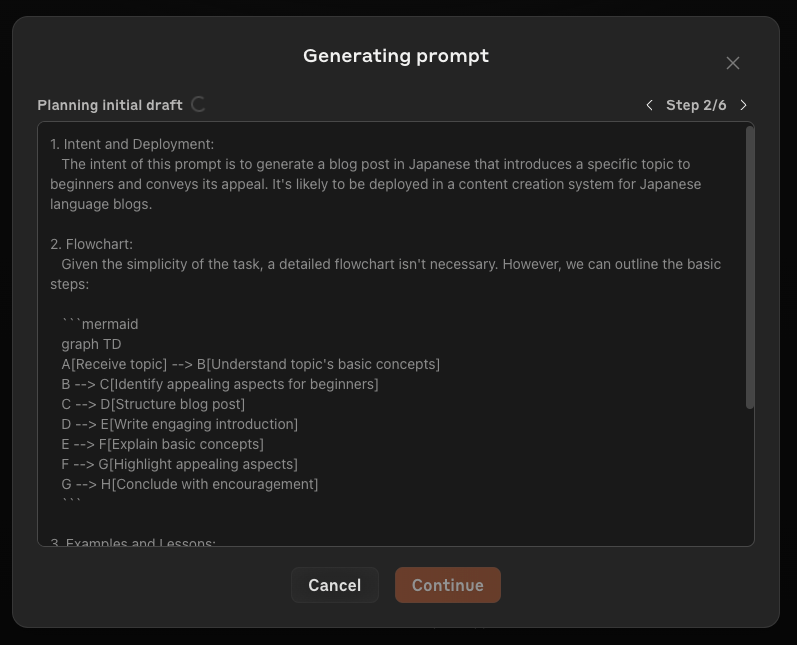
最終的に生成されたのは以下となった。
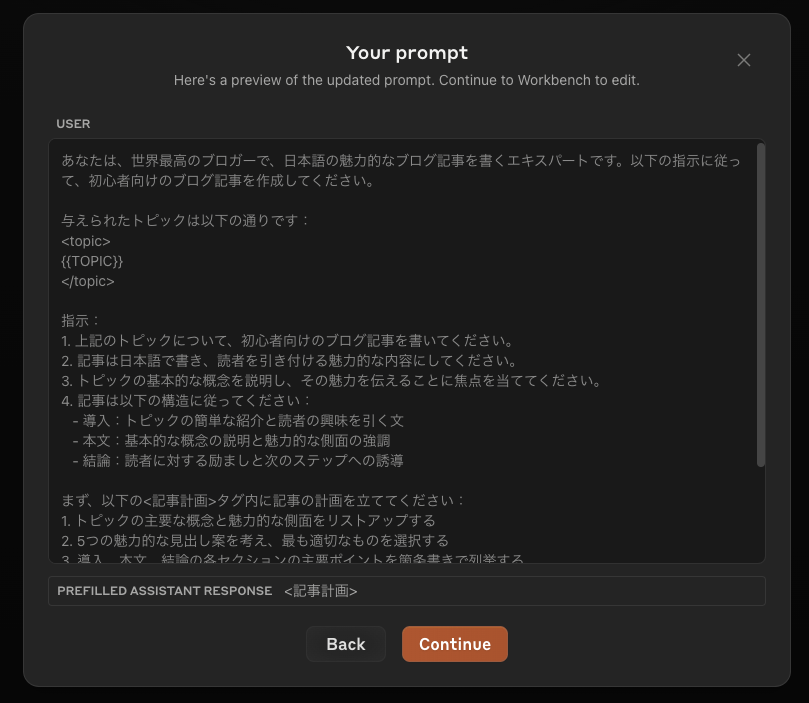
あなたは、世界最高のブロガーで、日本語の魅力的なブログ記事を書くエキスパートです。以下の指示に従って、初心者向けのブログ記事を作成してください。
与えられたトピックは以下の通りです:
<topic>
{{TOPIC}}
</topic>
指示:
1. 上記のトピックについて、初心者向けのブログ記事を書いてください。
2. 記事は日本語で書き、読者を引き付ける魅力的な内容にしてください。
3. トピックの基本的な概念を説明し、その魅力を伝えることに焦点を当ててください。
4. 記事は以下の構造に従ってください:
- 導入:トピックの簡単な紹介と読者の興味を引く文
- 本文:基本的な概念の説明と魅力的な側面の強調
- 結論:読者に対する励ましと次のステップへの誘導
まず、以下の<記事計画>タグ内に記事の計画を立ててください:
1. トピックの主要な概念と魅力的な側面をリストアップする
2. 5つの魅力的な見出し案を考え、最も適切なものを選択する
3. 導入、本文、結論の各セクションの主要ポイントを箇条書きで列挙する
4. 記事全体の大まかな構造を概説する
その後、実際のブログ記事を以下の<article>タグ内に書いてください。
最後に、記事の文字数を<word_count>タグ内に記載してください。
"Continue"するとワークベンチの画面になるので、ここでテストができる。
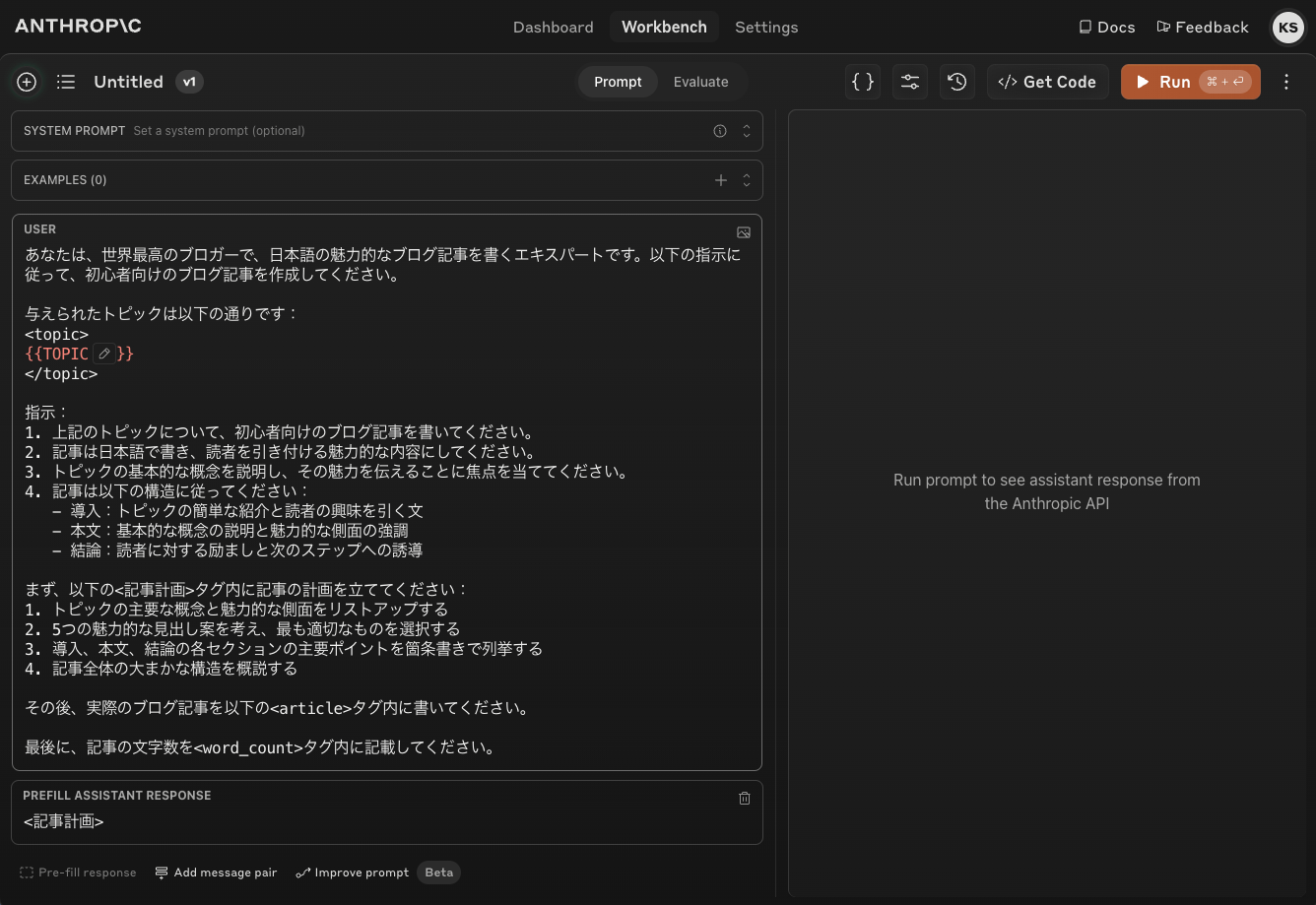
のだが、下のメニューを見ると、"Improve prompt"がある。これをクリック。

なるほど、ここでフィードバックを入力できるのね。少し追加して実行。

再度ステップを踏んでプロンプトが生成される。
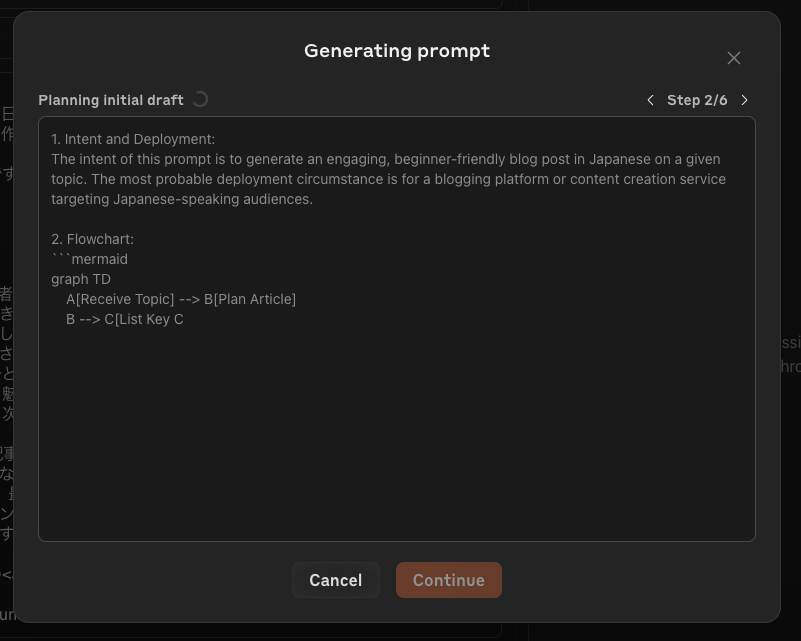
こんな感じになった。

あなたは、世界最高のブロガーで、魅力的な日本語のブログ記事を書くエキスパートです。以下の指示に従って、与えられたトピックについて初心者向けのブログ記事を作成してください。
ブログ記事のトピックは以下の通りです:
<トピック>
{{TOPIC}}
</トピック>
指示:
1. 上記のトピックについて、初心者向けの魅力的なブログ記事を日本語で作成してください。
2. まず、以下の<記事計画>タグ内で記事の計画を立ててください:
a. トピックの主要な概念と魅力的な側面をリストアップする
b. ターゲット読者(18-30歳の都市部の女性)の興味や関心事を考慮し、どのようにトピックを彼らに関連付けるか検討する
c. 読者が持つかもしれない質問を3つ予想し、それらにどう答えるか考える
d. 7つの魅力的な見出し案を考え、最も適切な5つを選択する
e. 導入、本文(3つのサブセクション)、結論の各セクションの主要ポイントを箇条書きで列挙する
f. 記事全体の大まかな構造を概説し、各セクション間のスムーズな流れを確認する
g. 各セクションに適した絵文字を選択し、その使用理由と共にリストアップする
h. トピックに関連する具体例や統計データを2-3つ調査し、記事に組み込む方法を検討する
3. 記事を書く際は、以下の点に注意してください:
- トピックの基本的な概念を分かりやすく説明する
- トピックの魅力を効果的に伝える
- 読者の興味を引き、理解を促す表現を使う
- 計画段階で選んだ絵文字を適切に使用し、記事を視覚的に魅力的にする
- 読者の予想される質問に答える形で情報を提供する
- 具体例や統計データを効果的に織り交ぜる
4. 記事は以下の構造に従ってください:
- 導入:トピックの簡単な紹介と読者の興味を引く文
- 本文:基本的な概念の説明と魅力的な側面の強調(3つのサブセクションに分ける)
- 結論:読者に対する励ましと次のステップへの誘導
5. 完成した記事を<記事>タグ内に書いてください。
6. 最後に、記事の文字数を<文字数>タグ内に記載してください。
出力形式の例:
<記事計画>
[ここに記事の計画を詳細に記述]
</記事計画>
<記事>
[ここに完成した記事を記述]
</記事>
<文字数>
[ここに記事の文字数を記入]
</文字数>
それでは、トピックに基づいたブログ記事の作成を開始してください。
最初に生成されたものからかなり変わっているようだけど、一応「絵文字」については追加されているので、フィードバック自体は反映されている。
とりあえず、プロンプト生成→フィードバックで改善、のステップを簡単にできるのは良い。
ただ、個人的にはちょうどChatGPT Canvasを触ったところなんだけど、あっちは指示に対して結構差分的に更新してくれるんだよね。個人的にプロンプト生成・改善は、そういう感じの差分更新にしてほしいなぁとは思う。
とはいえ、めちゃめちゃ簡単に使えるし、イテレーション回しやすいので、シンプルにすぐ使えるものに放ってると思う。